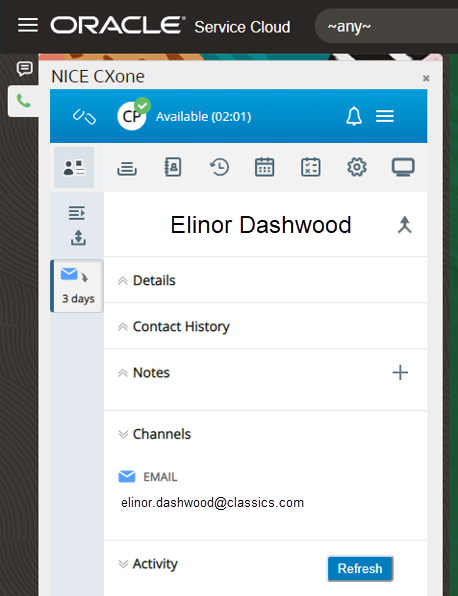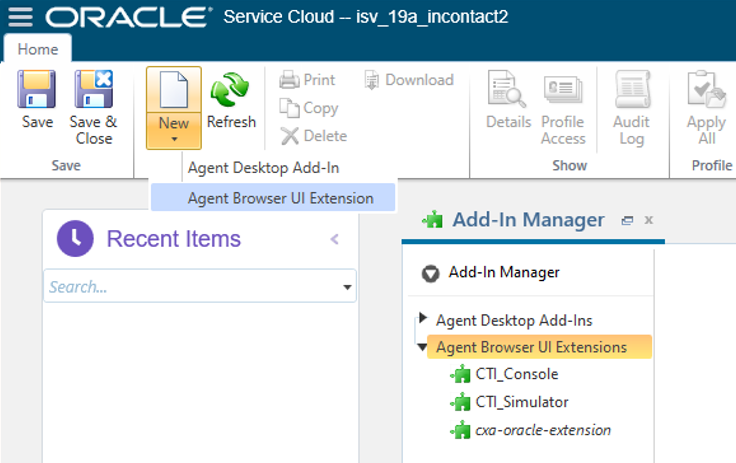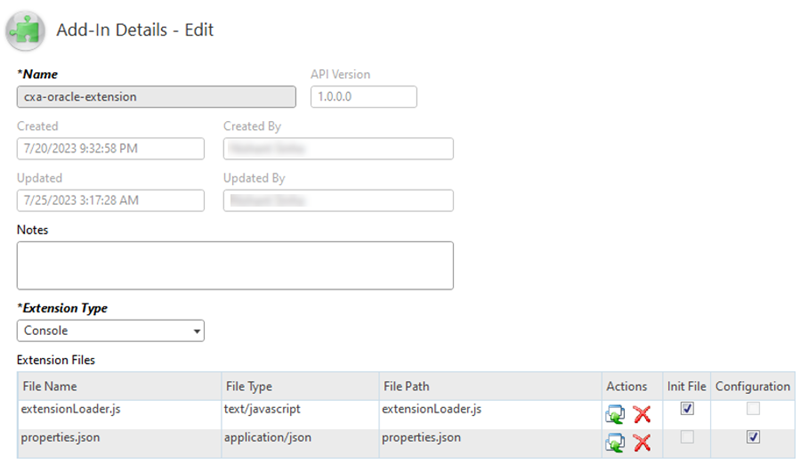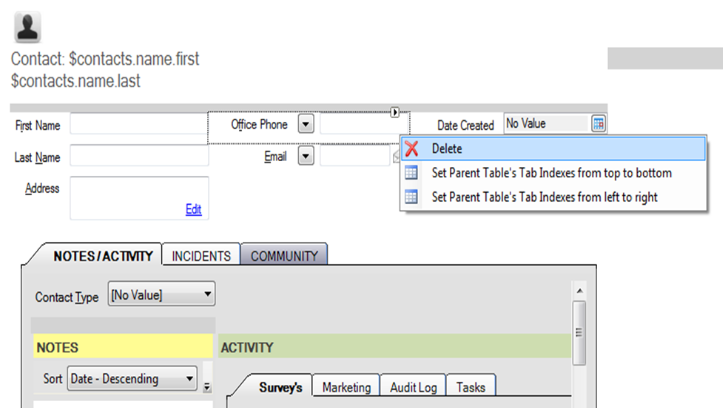Este es el primer paso para configurar Agent Embedded en Oracle.
Esta página explica cómo instalar CXone Mpower Agent Embedded en Oracle. Una vez instalado, los agentes pueden usarlo para manejar las interacciones directamente dentro de Oracle.
Complete cada una de estas tareas en el orden dado.
Descargar y configurar Agent Embedded
Primero, descargue Agent Embedded desde CXone Mpower y configúrelo para usarlo en Oracle.
-
En CXone Mpower, haga clic en sus iniciales
 en la esquina derecha de la barra de navegación superior CXone Mpower.
en la esquina derecha de la barra de navegación superior CXone Mpower. -
Haga clic en Soporte y descargas.
-
Desplácese hacia abajo hasta Aplicaciones de agente. Encuentra Agent Embedded para Oracle. Haga clic en Descargar.
-
Abra la carpeta descargada cxa-oracle-extension.zip.
-
Abra el archivoproperty.json. En el campo defaultValue, busque la sección de la URL de Agent Embedded entre llaves.
-
Reemplace esa sección con su dominio de instancia de Oracle. Para hallar su dominio de instancia de Oracle, abra su instancia de Oracle y copie y pegue la URL desde la barra de direcciones del navegador. Solo necesita la parte de la URL entre https:// y .com.
Por ejemplo, para un dominio de instancia de Oracle de company.oracle, el valor del campo defaultValue sería https://cxagent.nicecxone.com/?app=cxa_osc&base=https://company.oracle.com.
-
Guarde el archivo property.json.
Cargue Agent Embedded a Oracle B2C Service
Después, cargue Agent Embedded a Oracle B2C Service, también llamado Oracle Service Cloud.
-
Abra Oracle B2C Service (Oracle Service Cloud).
-
En el menú de navegación, vaya a Configuración > Configuración del sitio > Gestor de complementos.
-
En la barra de herramientas de la parte superior, haga clic en Nuevo > Extensión de interfaz de usuario del navegador del agente.
-
Seleccione la carpeta cxa_oracle_extension.zip y haga clic en Abrir.
-
En el editor Detalles de complementos, asigne al complemento un Nombre decxa-oracle-extension. Este debe ser el nombre del complemento al cargarlo en Oracle. Si utiliza un nombre diferente, Agent Embedded no aparecerá para los agentes.
-
Para Tipo de extensión, seleccione Consola.
-
En la tabla Archivos de extensión, marque la casilla Archivo init en la hilera de extensionLoader.js. Marque la casilla Configuración en la hilera properties.json.
-
Haga clic en Guardar en la barra de herramientas en la parte superior.
Active Agent Embedded para Perfiles de agente
Después, habilite a los agentes para que usen Agent Embedded en Oracle admitiéndolo en su perfil de Oracle.
-
Con el complemento cxa-oracle-extension abierto, haga clic en la pestaña Acceso de perfil.
-
En la sección Perfiles admitidos para el acceso, seleccione el perfil de los agentes que usarán Agent Embedded.
-
En la sección Interfaces admitidas, seleccione la interfaz de Oracle donde desea que los agentes vean Agent Embedded. Para agregarlo a todas las interfaces de Oracle, seleccione la casilla Seleccionar todo.
-
Haga clic en Guardar en la barra de herramientas en la parte superior.
ConfigurarClick-to-Call
Siga estos pasos para configurar Click-to-Call para Agent Embedded en Oracle.
-
Abra Oracle B2C Service (Oracle Service Cloud).
-
En el menú de navegación, vaya a Configuración > Aspecto de la aplicación > Espacios de trabajo/Flujos de trabajo.
-
Haga doble clic en el espacio de trabajo del contacto para encontrar el perfil de Oracle de los agentes.
-
Si el campo de teléfono se encuentra en el espacio de trabajo, elimine el campo Teléfono de la oficina.
-
Arrastre y suelte la tabla desde la cinta Insertar control al espacio de trabajo del contacto. De manera predeterminada, la tabla se crea con dos filas. Elimine la segunda fila.
-
Arrastre y suelte el campo de Números de teléfono de la cinta Insertar campo en la primera columna de la tabla.
-
Arrastre y suelte el control Botón de la cinta Insertar control en la segunda columna de la tabla.
-
Haga clic en el control Botón y, a continuación haga clic en la pestaña Diseño de la cinta. En el campo Texto ingrese el texto que desea mostrar en el botón; por ejemplo, Haga clic para llamar.
-
Alinee el campo Teléfono de la oficina y el botón Click-to-Call:
-
Arrastre y suelte un separador desde la cinta Insertar control. Asegúrese de agregar el separador verticalmente.
-
Haga clic en la pestaña Diseño en la cinta. Use la opción Aumentar extensión de columna en Celda de tabla para aumentar el ancho del campo Teléfono de la oficina.
-
-
Agregue una regla al botón Click-to-Call:
-
Haga clic en el botón Click-to-Call y luego haga clic en la pestaña Reglas.
-
En la ventana que se abre, defina el Desencadenador como Al hacer clic en un botón.
-
Haga clic en Siguiente, y, a continuación, omita la pestaña Condiciones.
-
En la pestaña Acciones después, seleccione Activar un evento nombrado.
-
Haga clic en Hipervínculo de evento nombrado y nombre el evento como cxone-click-to-dial. Este campo distingue entre mayúsculas y minúsculas.
-
Haga clic en próximo. En la pestaña Propiedades ingrese un Nombre de regla para esta regla y haga clic en Finalizar.
-
Guardar el espacio de trabajo.
-
-
Asegúrate de haber cerrado la sesión de Agent Embedded, luego borra tu caché y actualiza tu navegador. Pruebe el botón Click-to-Call en Agent Embedded en Oracle.
El siguiente paso de la configuración de Agent Embedded en Oracle es establecer una configuración de CRM.